試しに USB ケーブルでノートパソコンに接続してみました。そしたら、ちゃんと認識してくれました。 Skype (スカイプ)で使ってみると、WEBカメラとして機能します。今でも使えます。
そして、そのWebカメラには、マイクも内蔵されていることが分かりました。
マイク内蔵と分かって、急にあることを試してみたくなりました。
「音声入力」ってぇいうのです。
音声入力とは、喋った内容を文字に変換してくれる機能です。キーボードでタイピングすることなく、文字入力ができます。

音声入力の手順は、次のとおり簡単です。
【1】 まず、Google ドキュメントを起動
【2】 「ツール」メニュー 中の「音声入力」メニューをクリック
【3】 すると、左端に「マイク」のアイコンが出る
【4】 そのマイクアイコンをクリックで、音声入力ON
【5】 後は、入力内容を喋るだけ
以上です。
なお、音声入力を停止するには、再度マイクのアイコンをクリックすれば、OKです。
◆ 音声入力の手順
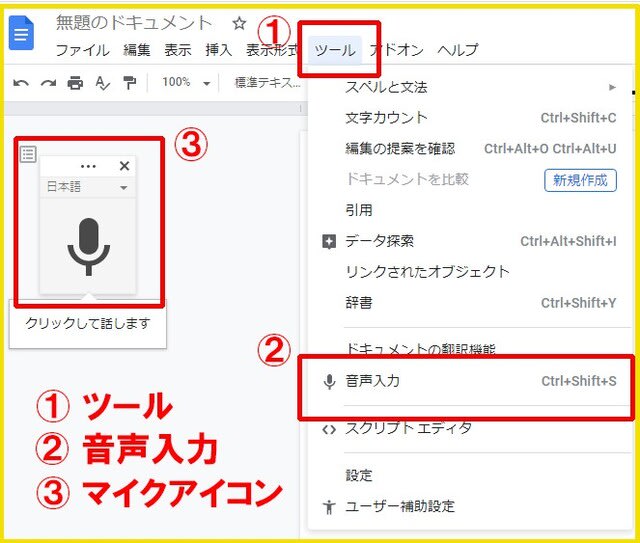
こちら側は単に話しかけるだけで、日本語が自動的に入力されていきます。勝手に漢字に変換されて、次々と文章が入力されていくので、見ていて、非常におもしろいです。こちらが喋った内容をきちんと拾ってくれます。しかも、かなり正確に、文字に変換してくれます。
音声入力は、初めての経験だったので、この技術のすごさには、もうビックリです!
PCで、こんなことまでもできる時代になったんですね。とにかく、すごい技術の進歩です。
ただ 私の場合は、ブログ記事作成には、やはりこれまでどおりキーボードを使うことになりそうです。なぜなら、キーボードで文章に仕上げていく過程で、初めて考えをまとめることができるからです。喋りながらでは、なかなか思考に集中できません。
けれどもこの音声入力は、メモを残す場面などでは、十分に使えそうです。
文章の構成などを考えることなく、とにかく要点だけを文字に残しておきたい、そういうときには、音声入力は威力を発揮すると思います。
ちなみに、今回のこの原稿も、音声入力で作成しました。音声入力という技術が便利そうなことは、前々から予感していました。けれども、自分自身で使ったのは初めてです。
これ、かなり使えますよ、はい。
◆ skypeなどで利用できるWEBカメラ
それでは、また次の記事で
■■■■ goosyun ■■■■





 があるのがわかりましたが、goosyunさんの記事を読んで表示しようとしたら、
があるのがわかりましたが、goosyunさんの記事を読んで表示しようとしたら、 どこにあるのかが分りません。
どこにあるのかが分りません。










